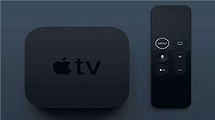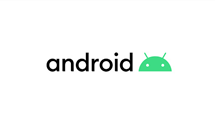Comment réparer l’appareil photo iPhone ne fonctionne plus facilement
Dans ce guide, nous allons vous montrer comment réparer l’appareil photo iPhone ne fonctionne plus.
Apple fournit aux utilisateurs un merveilleux appareil photo, avec lequel les utilisateurs d’iPhone peuvent prendre beaucoup de photos fantastiques. Surtout avec la sortie d’iOS 11, ces filtres de qualité professionnelle font passer l’appareil photo de l’iPhone à un autre niveau. Cependant, avec le temps, le problème de l’appareil photo qui ne fonctionne pas est apparu, surtout lorsque iOS 12 est sorti et que de nombreux utilisateurs ont mis à jour leur iPhone vers iOS 12, le problème ” mon appareil photo ne marche plus iPhone ” se répand. À ce moment-là, vous devez vous sentir anxieux à propos de ce problème.
1. Les problèmes qui causent le disfonctionnement de l’appareil photo
Il existe plusieurs raisons qui peuvent causer le dysfonctionnement de l’appareil photo iPhone :
- Parfois, il peut s’agir d’un bogue système.
- Si vous touchez le capteur d’appareil photo, et que vous ne le nettoyez pas, l’appareil photo devient flou.
- Il se peut qu’il y a une application qui cause le disfonctionnement de l’appareil photo.
- Un jailbreak mal installé peut également rendre votre appareil photo non fonctionnel.
- Une mise à jour qui n’a pas été installé correctement peut causer le problème « appareil photo iPhone ne marche plus ».
- Parfois le flash ne veut pas fonctionner car il est utilisé ou configuré par d’autres paramètres.
2. Comment résoudre l’appareil photo iPhone ne fonctionne pas dans le logiciel
Avant tout, si vous avez le problème « appareil photo iPhone 7 ne fonctionne plus » dans un logiciel, veuillez vérifier les autorisations de la caméra dans les paramètres, ou désinstallez le logiciel puis réinstallez-le.
Vous pouvez vérifier en allant dans Réglages/Confidentialité/Appareil photo puis sélectionnez le logiciel utilisant l’appareil photo.
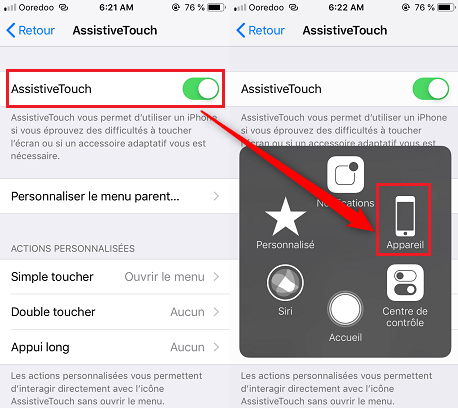
Régler appareil photo iPhone 8 ne fonctionne plus
3. Comment résoudre le flash de l’appareil photo iPhone ne fonctionne pas
Pour résoudre le problème de flash qui ne fonctionne pas, veuillez vérifier d’abord si la torche est allumée, si c’est le cas, désactivez-là. Ensuite, allez dans les paramètres d’appareil Photo et vérifiez si le flash est bien activé. S’il ne l’est pas, activez-le et prenez des photos avec le flash.
4. Redémarrez ou forcez le redémarrage
Si vous avez le problème « appareil photo iPhone x ne fonctionne plus », redémarrez votre appareil : Appuyez sur le bouton d’alimentation > Faites glisser le curseur pour éteindre l’appareil > Rallumez-le après environ 30 secondes.
Pour forcer le redémarrage appuyez simultanément sur le bouton d’accueil et le bouton d’alimentation et maintenez-les enfoncés jusqu’à ce que le logo Apple apparaisse. Pour les utilisateurs d’iPhone 7, veuillez appuyer sur le bouton d’accueil et le bouton de réduction du volume.
5. Fermer l’appareil photo complètement
Parfois, il suffit de fermer l’application appareil photo complètement puis l’ouvrir à nouveau. Pour la fermer, allez dans les applications récentes en appuyant deux fois sur le bouton Home puis glissez l’application Appareil photo vers le haut pour la fermer.
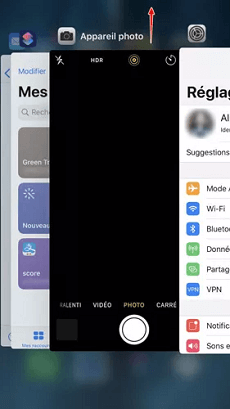
Fixer appareil photo iPhone 6 ne fonctionne plus
6. Réinitialiser tous les réglages
Si le problème « appareil photo iPhone 7 plus ne fonctionne plus » persiste toujours, dans ce cas vous devez réinitialiser tous les réglages.
Pour effectuer cette opération, allez dans Réglages/Général/Réinitialiser et cliquez sur « Réinitialiser tous les réglages ».
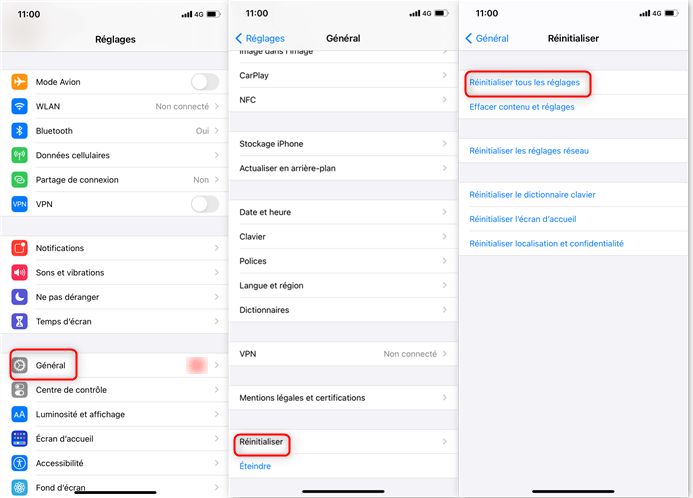
Réinitialiser iPhone dans les réglages
7. Mettre à jour vers le dernier iOS
Afin de mettre à jour votre iPhone vers la dernière version iOS, accédez à Réglages > Général > Mise à jour logicielle pour voir s’il existe une mise à jour iOS disponible. Si une nouvelle mise à jour est disponible, vous pouvez mettre à jour votre appareil. Elle peut corriger le bogue à l’origine du problème de l’appareil photo avant/arrière de l’iPhone qui ne fonctionne pas.
8. Réparer le système iOS – AnyFix
Si toutes les méthodes ci-dessus n’ont pas fonctionné, il existe un dernier moyen que vous pouvez essayer. AnyFix est un outil puissant qui est conçu pour résoudre les problèmes d’iOS/iPadOS/tvOS dans n’importe quel scénario. Donc, si le problème n’est pas causé par le matériel, AnyFix a la possibilité de vous aider. En voici la raison :
- Il vous permet de résoudre plus de 110 problèmes liés à iOS/iPadOS, y compris les problèmes d’appareil photo.
- AnyFix peut également résoudre les erreurs iTunes compliquées en un simple clic.
- En outre, si vous avez besoin d’entrer/sortir du mode de récupération, de mettre à niveau/de rétrograder iOS, etc., AnyFix est bien qualifié pour vous aider.
Voici comment résoudre le problème « appareil photo iPhone ne fonctionne plus » avec AnyFix :
- En premier lieu, veuillez installer AnyFix sur votre ordinateur.
- Ouvrez l’outil AnyFix puis appuyez sur « Réparer le système ».

Réparer le système
- En outre, connectez votre iPhone à votre PC avec le câble USB et sélectionnez maintenant « Réparation standard ».
- Ensuite, cliquez sur « Télécharger » afin d’installer à nouveau le système iOS.

AnyFix – Choisir le mode de réparation
- Une fois le système iOS téléchargé, cliquez sur « Réparer maintenant ».
- En dernier lieu, patientez jusqu’à la fin de l’opération et votre iPhone va redémarrer.

Réparation terminée
Conclusion
Avoir un iPhone avec un appareil photo qui ne fonctionne pas est très ennuyant car vous serez incapables de capturez des moments que vous ne verrez peut-être jamais. Heureusement qu’il y a des solutions à ce problème. Essayez-les une par une, mais si le problème persiste toujours, dans ce cas vous devez réparer le système iOS de votre iPhone avec l’outil AnyFix. C’est assez simple et efficace, il suffit juste de cliquer et connecter votre iPhone.
Vous pouvez également partager ce guide avec d’autres personnes s’il vous est utile.
AnyFix – Réparer tous problèmes iOS ou iTunes
- Réparer 130+ problèmes logiciels iOS : iPhone bloqué sur la pomme, écran noir, redémarrage en boucle, impossible de charge, etc.
- Réparer 200+ problèmes iTunes : erreur iTunes 54/14/9006, impossible de synchroniser, ne reconnaît pas iPhone, etc.
- Sortir le mode DFU/récupération, réinitialiser l’appareil pour sauver l’appareil.
Télécharger pour Win100% propre et sécuritaire
Télécharger pour Mac100% propre et sécuritaire
Téléchargement Gratuit * 100% propre et sécuritaire
Questions liées aux produits ? Contactez l'équipe Support à trouver une solution >